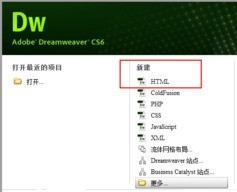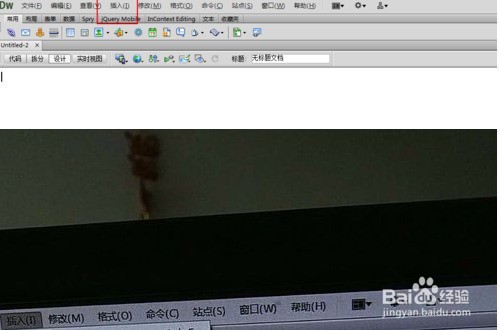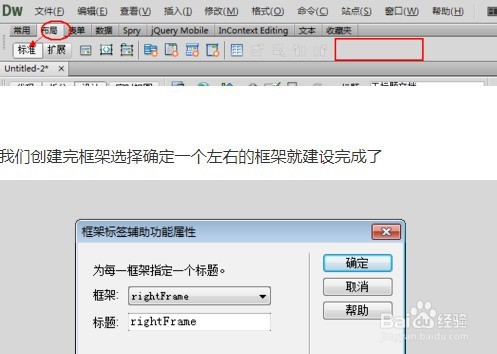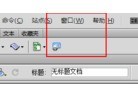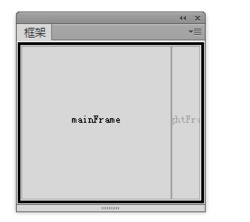1、首先打开dw软件,新建一个空白页
2、点击菜单栏里面插入、html、框架、就可以选择各种框架的结构
3、如果您使用的是dw cs5只需在插入面板中选择布局、标准、后面就会个各种框架的模板,在cs6中把这个部分删掉了
4、创建完框架选择确定一个左右的框架就建设完成了
5、为了方便操作我们把框架的视图窗口提取出来,选择导航栏中的窗口
6、在框架前面挑勾框架窗口就显示出来了,我们选择任意一部分就可以对某个部分进行编辑
7、框架的每个页都是一个单独的页,我们要分别保存,首先选中右边页,选择文件、保存框架、给这个框架命个名,左面的也同样把光标移动到左面的框架页进行保存
8、同样的步骤选择文件、保存全部,保存全部框架,框架建设完成